
- +32 (0) 9 278 01 23
- info@publi-fdm.be
- Volg ons
Een cutcontour wordt gebruikt wanneer een ontwerp in een speciale vorm moet worden gesneden of wanneer er uitsnijdingen moeten voorzien worden in het ontwerp. De cutcontour of snijlijn wordt door u als klant op het ontwerp geplaatst zodat wij weten waar het ontwerp precies moet gesneden worden. Indien u niet beschikt over de juiste kennis of programma’s om dit tot een goed einde te brengen, kunnen wij de cutcontour, mits een kleine meerkost, voor u voorzien.
Hieronder alvast een paar richtlijnen voor het plaatsen van een correcte cutcontour.
Het maken van een cutcontour in 3 stappen
1. Vorm van cutcontour maken
Teken de gewenste vorm met de pen of gebruik de standaard vormen om de cutcontour te plaatsen. Zorg ervoor dat het een sluitende lijn is zonder vulkleur en geef deze een willekeurige kleur. In het voorbeeld gebruiken we een cirkel.
2. Nieuwe steunkleur aanmaken
We willen de cutcontour een kleur geven, maar deze mag uiteraard niet meegeprint worden. Hiervoor gebruiken we zogenaamde steunkleuren. Selecteer je lijn en klik op het menu rechtsbovenin je Color/Kleur venster. Als dit venster niet is weergegeven, activeer je deze in Window > Color. Kies voor Create New Swatch/Nieuw staal maken
3. Steunkleur instellen
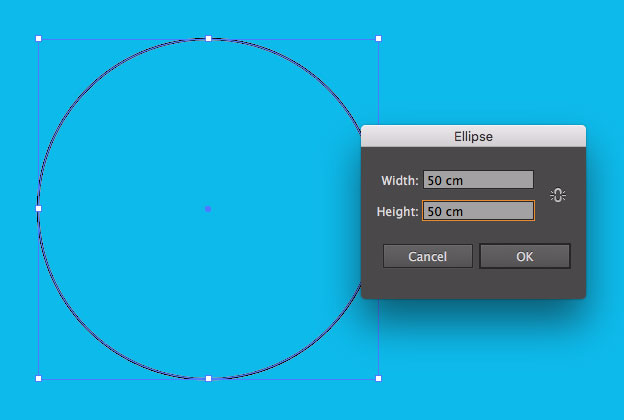

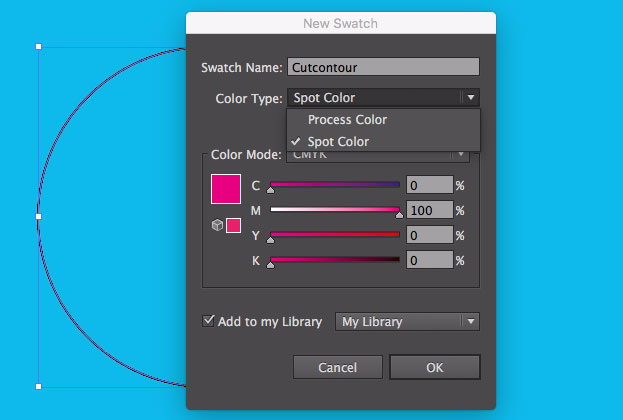
En klaar is het cutcontour!
Nog een paar belangrijke tips:
– Lever één bestand per onderdeel aan: geen ontwerpen combineren of meerdere (dezelfde) ontwerpen in één bestand plaatsen.
Bijvoorbeeld: Je wilt graag 100 dezelfde cirkels. Wij ontvangen dan graag 1 bestand met 1 cirkel waarvan je 100 stuks bestelt en niet 1 bestand met 100 cirkels. Voor stickers op vel geldt een uitzondering. Wanneer je meerdere contouren op een vel hebt, zorg er dan voor dat de tussenruimte minimaal 2 mm is.
– Plaats geen cutcontour buiten het tekengebied. Ook als er oorspronkelijk gebruik is gemaakt van meerdere tekengebieden. Verwijder de Cutcontour(en) van deze gebieden.
– Zet de uitlijning van je cutcontour altijd naar het midden. Bij uitlijning naar binnen of buiten ontstaat in ons systeem een foutmelding op het cutcontour.
– Zorg zeker dat er afloop aanwezig is. Bij voorkeur 5mm voorbij de snijlijn.
Volg ons
Molenkouter 116E
9520 Sint-Lievens-Houtem
Oost-Vlaanderen
België
BTW: BE 0793 987 659
Ma – Vrij
8:30 – 12:00
13:00 – 17:00
Za – Zo
Gesloten
+32 (0)9 278 01 23
info@publi-fdm.be
Copyright© 2024 by Publi-FDM. Visual communication, print, sign & display.